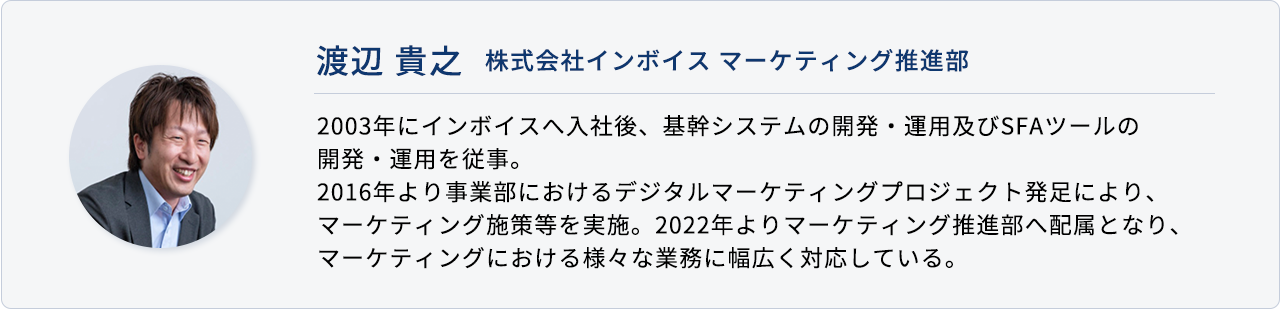請求書をExcelで管理する方法を公開【発行者・受領者別】
更新日:2025.08.29

ー 目次 ー
企業が事業を進める上で請求書の発行、受領は欠かせません。請求書の発行が漏れてしまうと収入が発生しないほか、受領した請求書の支払いが漏れてしまうと取引先に迷惑がかかります。そのため、請求書は適切に管理することが大切です。
この記事では、請求書の管理が難しいと悩んでいる総務や経理担当者の方向けに、発行した請求書、受領した請求書をExcelで管理する方法や注意点を解説します。
【発行側】 請求書をExcel(エクセル)で管理する方法
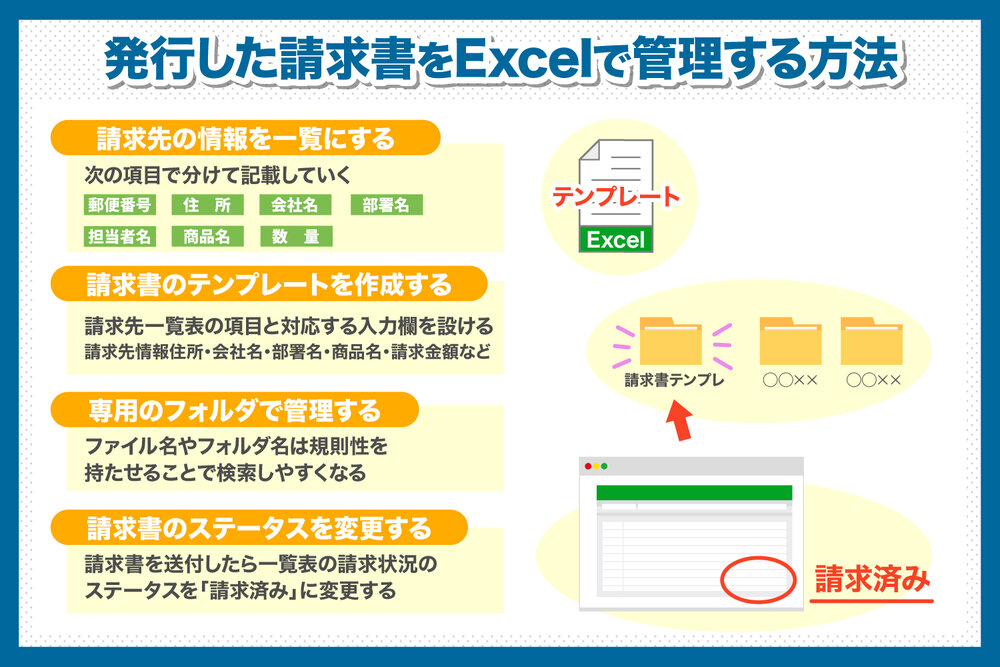
自社で発行した請求書をExcel(エクセル)で管理する場合は、次のような手順で進めていきましょう。
- 請求先の情報を一覧にする
- 請求書のテンプレートを作成する
- 専用のフォルダで管理する
- 請求書のステータスを変更する
請求先の情報を一覧にする
まず初めに、請求先の情報を専用のExcelシートにまとめて一覧にします。請求先を一覧にまとめる際は、検索しやすさを考えて次の項目で分けて記載していきましょう。
- 郵便番号
- 住所
- 会社名
- 部署名
- 担当者名
- 商品名
- 数量
Excelの一つのセルにまとめて請求先の情報を記載してしまうと、検索しづらくなる可能性があります。そのため、次のように項目ごとにセルに記載することをおすすめします。
| 郵便番号 | 住所 | 会社名 | 部署名 | 担当者名 | 商品名 | 数量 |
|---|---|---|---|---|---|---|
| 〇〇〇-〇〇〇 | 〇〇県〇〇市〇〇 | 株式会社〇〇 | 〇〇部 | 〇〇〇〇 | 〇〇 | 10 |
また、部署名や担当者名以外に、次のような項目を設けておくとよいでしょう。
- 請求日
- 請求金額
- 金額小計
- 消費税
- 振込先
- 支払期限
- 請求状況
請求書のテンプレートを作成する
請求先ごとに請求書を一から作成していると時間がかかってしまいます。どの請求先にも使用できる請求書のテンプレートを作成しておけば、毎月請求書を一から作成する必要はありません。
請求書のテンプレートは、請求先一覧表の項目と対応する入力欄を設けましょう。請求先情報住所、会社名、部署名、商品名、請求金額などの情報を一覧表からコピー&ペーストするだけで、入力が完了します。
専用のフォルダで管理する
テンプレートとなる請求書を作成したら、専用のフォルダで管理します。この時、請求書のデータにも分かりやすいファイル名を付けましょう。ファイル名やフォルダ名は、規則性を持たせることで検索しやすくなります。そのため、IDを振り分けるといった自社のルールを定めて運用していくことが大切です。
請求書のステータスを変更する
請求書を送付したら、一覧表の請求状況のステータスを「請求済み」に変更します。なお、ステータスの変更はプルダウンで行えるようにしておくと、作業を効率化できます。例えば手入力の場合、「請求済み」と記載する従業員もいれば、「請求済」と記載する従業員や「済」とだけ記載する従業員もいるかもしれません。記載方法が統一されていないと一覧表が見づらくなってしまうため、プルダウンでステータスを選択できるようにしておきましょう。
【受領側】受領した請求書をExcelで管理する方法
受領した請求書も一覧表に項目ごとに情報を記載していきます。その際、支払い状況や確認状況が分かるようにしましょう。支払い状況や確認状況は、プルダウンで「支払い前」「支払い済み」「確認前」「確認済み」を選択できるようにしておきます。支払い状況や確認状況が一目で分かれば、二重支払いや支払い漏れの防止につながります。
請求書をExcelで管理するメリット
請求書をExcelで管理することのメリットは次のとおりです。
- アナログ管理よりも工数を削減可能
- コストをかけずに請求書の管理が可能
- 共有機能を使えば複数人で管理が可能
- 無料のテンプレートを入手できる
アナログ管理よりも工数を削減可能
請求書をExcelで管理することで、アナログでの管理よりも工数を削減できます。例えば請求書を発行する場合、アナログでは請求金額を計算する必要があります。しかし、Excelであれば関数を用いて自動算出が可能です。
また、アナログで請求書を管理していると、請求情報を探し出すのに時間がかかります。一方、Excelで請求書を管理しておけば、並び替え機能や検索機能で求めている情報をすぐに確認可能です。
さらにExcelであれば、使用経験がある人が一定数いるため、操作に慣れている可能性もあります。
コストをかけずに請求書の管理が可能
一般的な企業であれば、ExcelやWordといったオフィスソフトがパソコンにインストールされています。そのため、Excelを活用すればコストをかけずに請求書の管理が可能です。
また、請求書をExcelで作成してPDFとして発行すれば、ペーパーレス化につながります。ペーパーレス化によって印刷コストが削減できたり、管理スペースが整理されたりといった利点があります。
共有機能を使えば複数人で管理が可能
Excelは共有機能を使うことで、複数人で閲覧・編集が可能です。そのため、請求書の管理も複数人で行えます。
Excelの共有機能はテレワークにも適しています。従来、Excelは複数人で編集することはできませんでした。そのため、社内で状況を確認して編集する必要がありました。しかし、共有機能が追加されたことで、編集状況を確認せずとも使用できるようになったため、離れた場所で勤務するテレワークにも対応できます。
無料のテンプレートを入手できる
Excelで請求書を作成する際に使用するテンプレートは、さまざまなサイトで無料で公開されています。インターネット上で拾ったテンプレートを基に、自社の仕様に整えることで、スムーズに請求書を作成可能です。
請求書をExcelで管理する際の注意点
請求書をExcelで管理することで、アナログ管理よりも工数を削減できるほか、コストをかけずに請求書の管理ができるようになるなどのメリットがあります。
一方、次のような注意点やデメリットがあることを把握しておきましょう。
- 取引先の増加により管理が大変になる
- 誤操作でExcelの不具合が発生する可能性がある
- 誤操作でファイルを削除してしまう可能性がある
- ステータスの変更忘れによる請求漏れや支払い漏れが発生する
- 関数やマクロを扱える従業員に属人化してしまう
取引先の増加により管理が大変になる
取引先が増えると発行、受領する請求書も増えます。請求書が増えると、Excelの請求先一覧表に記入する回数も増えます。作業量が増えてしまうため、管理が煩雑になってしまうかもしれません。管理が煩雑になった結果、請求漏れや支払い漏れにつながる可能性があります。
このような問題点を解消するためには、入力ルールの徹底や、項目をプルダウンで選択式にして簡素化するなどの工夫が必要です。
誤操作でExcelの不具合が発生する可能性がある
Excelで請求書を管理する場合、プルダウンや関数といったExcelの機能を活用します。しかし、Excelを使用した従業員の誤操作で、プルダウンや関数といった機能に不具合が発生する可能性があります。誤操作による不具合を防ぐにはセルをロックしましょう。
しかし、Excel使用中の急なパソコンのシャットダウンほか、さまざまな理由でExcelファイル自体が破損してしまう可能性も考えられます。そのため、定期的にバックアップを取得しておく必要があります。
誤操作でファイルを削除してしまう可能性がある
Excelで請求書を管理している場合、誤操作でファイルに不具合が発生するだけでなく、ファイルを削除してしまう恐れもあります。削除されたファイルがパソコンのゴミ箱にあれば復元可能です。しかし、ゴミ箱からも削除されていると復元はできません。
誤操作による不具合対策と同様、定期的なバックアップ保存が望まれます。
ステータスの変更忘れによる請求漏れや支払い漏れが発生する
Excelでの請求書管理は、ステータスの変更が重要です。しかし、他の業務に追われてステータスの変更を忘れてしまったり、ステータスの変更が遅れてしまったりした場合は、請求漏れや支払い漏れを招きます。ステータスの変更漏れや変更忘れを防止するには、担当者などに定期的に状況を確認しなければなりません。
関数やマクロを扱える従業員に属人化してしまう
請求書のフォーマットや一覧表には関数、さらにはマクロを使用する可能性があります。そのため、何かトラブルが発生した際は、関数やマクロを使用できる従業員に頼りきりになり、属人化してしまう恐れがあります。関数やマクロを使用できる従業員が休みの日にトラブルがあれば、請求書の発行や支払いが遅れてしまうかもしれません。
特定の従業員に属人化してしまわないように、関数やマクロの使用について、担当従業員向けに研修を実施する必要があります。
請求書のExcel管理はインボイスにお任せ
請求先一覧表や請求書テンプレートを作成することで、請求書はExcelで管理可能です。請求書をExcelで管理すると、コストをかけずにアナログでの管理よりも工数を削減できる、無料のテンプレートを活用できるなどのメリットがあります。一方で、取引先が増えるにつれて管理が煩雑になる可能性がある、ステータスの変更忘れによる請求漏れや支払い漏れが発生する可能性があるなどのデメリットが挙げられます。請求漏れや支払い漏れは取引先からの信頼低下につながりかねないため、適切な管理を心掛けましょう。
株式会社インボイスでは、通信料金や電気・ガス・水道といった公共料金の請求をお客様に代わって受け取り、支払う、一括請求サービスを提供しています。通信料金や公共料金の請求書を管理する手間が省ける上に、支払い漏れが発生するリスクを減らせます。請求書の管理方法でお悩みでしたら、ぜひご相談ください。